구매한 지 오래돼서 기억이 나지 않는 내 컴퓨터 사양과 성능을 알고 싶을 때가 있습니다. 최신 프로그램이나 게임이 내 컴퓨터에서 구동될지 궁금하기 때문입니다. 오늘은 내 컴퓨터 사양과 성능을 쉽게 확인하는 방법에 대해 포스팅하겠습니다. 잘 따라오시면 쉽게 확인하 실 수 있습니다.
방법 1) 프로그램으로 쉽게 확인하기 (추천)
CPU-Z 프로그램을 다운로드합니다. (설치 파일 첨부, 바이러스 체크 완료 OK)
CPU-Z 공식사이트에서 다운받기
CPUID brings you system & hardware benchmark, monitoring, reporting quality softwares for your Windows & Android devices
www.cpuid.com
공식사이트에서 직접 받으실 때에는 위의 링크를 통해 사이트에 이동하셔서 메인화면의 CPU-Z 프로그램을 다운 받습니다. 윈도 버전과 안드로이드 버전이 있는데 우리는 컴퓨터 사양을 확인하는 것이니 윈도우 버전을 선택하여 다운로드합니다. 설치파일 받기(영문), 압축파일 받기(영문), 설치파일 받기(중국어), 압축파일 받기(중국어)중에서 편하신 파일을 받으시면 됩니다.


CPU-Z 프로그램에서 확인가능한 정보
- CPU 이름, 성능, 코어개수 등
- 메인보드 : 메인보드 모델명을 알아야 슬롯의 종류와 여유분 소켓이 파악가능합니다. (업그레이드 시)
- 메모리(RAM) Type, 모델명
- 그래픽스(GPU) 그래픽카드

방법 2) 바탕화면 내 PC에서 확인


바탕화면의 내 PC아이콘을 우클릭하셔서 속성을 클릭하시면 장치사양이 나옵니다.
장치사양에서 확인가능한 사양정보
- 프로세서 : CPU 성능
- 설치된 RAM : RAM 용량
- 시스템 종류 : 운영체제 및 CPU 64비트 여부 (x64는 64비트이며, x86은 32비트입니다)
방법 3) 작업관리자에서 확인
내 PC에서는 그래픽카드 정보를 확인할 수 없습니다.
컴퓨터 배경화면 하단에 작업표시줄 빈 곳을 아무 곳이나 우클릭하셔서 "작업관리자(K)"를 클릭합니다.
화면이 작게 나오신다면 아래에 자세히(D)를 클릭하시면 커집니다.
위의 탭 중에 "성능"을 클릭하시면 각 항목에 따른 성능을 보실 수 있습니다.
작업관리자에서 확인가능한 사양정보
- CPU : CPU의 모델명과 소켓개수, 코어개수, 논리프로세서, 가상화 사용여부 등
- 메모리 : 메모리 용량, 램의 속도, 램 슬롯개수와 사용된 슬롯 (폼팩터 DIMM : PC / SODIMM : 노트북)
- 디스크 : 저장장치 용량과 종류, 페이지파일(RAM이 부족할 때 디스크를 순간적으로 메모리처럼 사용하는 기술)
- GPU : 그래픽카드 명칭(성능), 드라이버 버전, DirectX버전




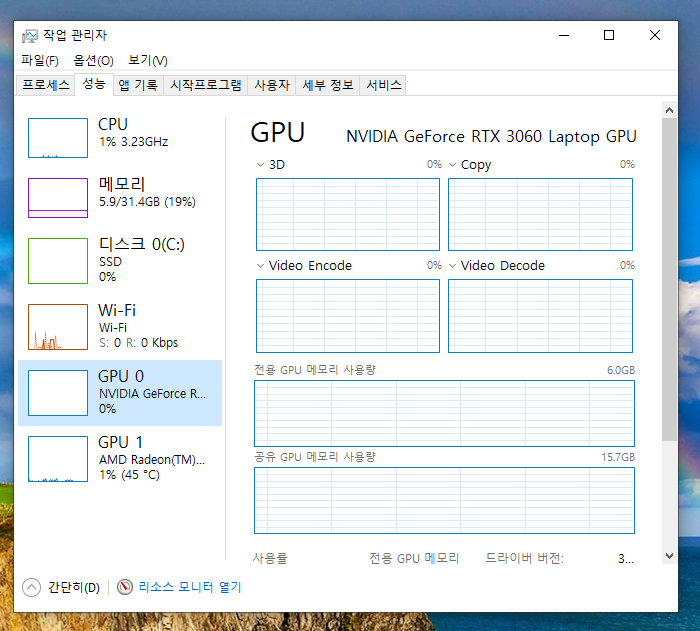
방법 4) 다이렉트 X진단도구로 확인
윈도키+R (혹은 윈도키+X)를 눌러 실행창이 나오면 dxdiag를 입력하시고 확인을 누릅니다.
DirectX 진단도구가 실행되면 위의 시스템 탭고, 디스플레이 탭에서 정보를 얻은 실 수 있습니다.
다이렉트 X진단도구에서 확인가능한 사양정보
- 시스템 탭
- 운영체제, 프로세서(CPU), 메모리(RAM), DIrectX버전
- 디스플레이 탭
- 그래픽카드 이름 GPU이름, 칩 유형, 디스플레이 메모리(VRAM), 해상도, 비트, 모니터 종류
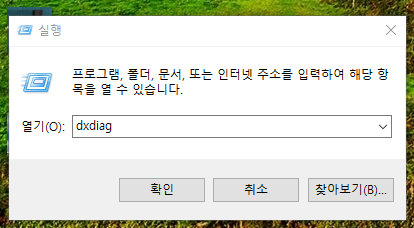


오래된 컴퓨터를 업그레이드하시기 전에 기존 PC의 성능에 대해서 확인하셔야 할 수도 있고, 이 때에는 메인보드가 어떤 제품이 사용되고 있는지 확인하셔야 합니다. 이때에는 CPU-Z를 사용하시면 메인보드의 제품도 확인하실 수 있습니다. 혹은 최신게임이나, 프로그램을 사용하시기 전에 이 프로그램이 내 컴퓨터에서 구동될지 고민되셔서 구매를 망설이실 수 있습니다. 프로그램의 권장사양, 최소사양을 확인하시고 내 컴퓨터의 성능을 체크하셔서 비교해 보시면 고민을 해결하실 수 있습니다.
이상 내 컴퓨터 사양 확인하는 법에 대한 포스팅을 마치겠습니다. 감사합니다.
'생활정보' 카테고리의 다른 글
| 국내 애플페이 출시 아이폰, 애플워치 카드등록 사용법 (0) | 2023.03.20 |
|---|---|
| 건강보험자격득실확인서 집에서 발급받기 (0) | 2023.03.20 |
| 2023년 기준중위소득 50%,100%,180%,내 중위소득 확인방법 (0) | 2023.03.17 |
| 초보자도 키우기 쉬운 식물 추천 BEST 10 (0) | 2023.03.16 |
| 봄맞이 대청소(정리하고돈벌기,청소요령,팁) (0) | 2023.03.14 |




댓글